moodle-Aktivität: Aufgabe (Anleitung für Teilnehmende)
Anleitung für das Hochladen von Arbeiten (Leistungsnachweisen) in Moodle – Hinweis: Ihre Arbeit ist ausschließlich für Sie, die Gutachter*innen und die VAk sichtbar (gilt auch für die Bewertungen).
Anleitung für das Hochladen von Arbeiten (Leistungsnachweisen) in Moodle
Schritt 1: Loggen Sie sich in die Moodle-Plattform der VAk ein, wählen Sie anschließend den entsprechenden Kurs aus und klicken Sie die Kachel "Leistungsnachweise" an.
Schritt 2: Im nächsten Schritt wird Ihnen der Abgabestatus angezeigt. Klicken Sie "Abgabe hinzufügen" an.
Schritt 3: Haken Sie die Eigenständigkeitserklärung an und ziehen Sie Ihre Datei per Drag-and-Drop in den aufgeführten Bereich. Hier müssen Sie Ihre schriftlichen Ausarbeitungen im PDF-Format hochladen (maximale Größe pro Datei: 1 GB, maximale Anzahl von Anhängen: 10).
Bitte beachten Sie, dass Sie hier aus MS Word oder Libe Office direkt in pdf konvertierte Dateien hochladen, nicht jedoch zuvor ausgedruckte und wieder eingescannte pdf-Dokumente, da dieses Vorgehen die Dateigröße enorm erweitert. Ausgenommen ist das Vorblatt und die Eigenständigkeitserklärung, da diese zwecks Unterschrift natürlich wieder eingescannt werden muss.
Bitte denken Sie daran, dem Leistungsnachweis am Ende die ausgefüllte Eigenständigkeitserklärung beizufügen. Achtung: Das Vorblatt bitte unbedingt vor Ihrer Arbeit einfügen, sodass Sie nur eine Gesamtdatei hochladen (weitere Anlagen sind möglich).

Schritt 4: Sie haben Ihre Datei(en) nun erfolgreich hochgeladen. Gern erklären wir noch kurz die aufgeführten Funktionen und Eigenschaften. Nach Ablauf der Abgabefrist wird eine Bewertung durch Ihre Gutachter*innen vorgenommen (Dauer ca. 6-8 Wochen):
- Abgabe bearbeiten: Sie können Ihre Abgabe so lange bearbeiten (= neu hochladen), bis die Abgabefrist abgelaufen ist. Anschließend verschwindet der Button.
- Lösung entfernen: Hierüber können Sie Ihre Abgabe löschen (und anschließend eine neue Abgabe hochladen), solange bis die Abgabefrist abgelaufen ist. Anschließend verschwindet der Button.
- Abgabestatus: Haben Sie Ihre Datei(en) hochgeladen, wird die Eigenschaft grün markiert und als "zur Bewertung abgegeben" deklariert.
- Bewertungsstatus: Der Bewertungsstatus gibt Ihnen Auskunft, ob Ihre Arbeit bereits abschließend bewertet wurde. Wenn alle Bewertungen vorliegen, erfolgt die Freischaltung zur Einsichtnahme zentral von Seiten der Verwaltungsakademie Berlin.
- Zuletzt geändert: Datum und Uhrzeit Ihrer zuletzt vorgenommen Änderungen, bzw. ohne Änderungen das Upload-Datum.
- Dateiabgabe: Vorschau auf die Datei und Upload-Datum.

Nach erfolgreich hochgeladener Dateiabgabe, erhalten Sie automatisch eine Systemnachricht dazu:

Fristverlängerungen: Individuelle Fristverlängerungen - bspw. aufgrund von Krankheit - sind mit der VAk abzustimmen. Sollte eine Verlängerung gewährt worden sein, werden die entsprechenden Gutachter:innen darüber informiert.